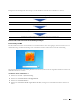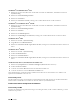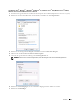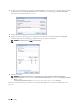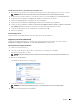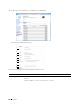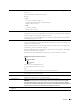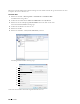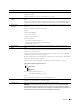User manual
230
Scannen
Fahren Sie nach der Konfiguration der Einstellungen fort mit Schritt "Senden der gescannten Datei an einen
Computer oder Server" auf Seite 230.
Senden der gescannten Datei an einen Computer oder Server
1
Legen Sie die Dokumente mit der bedruckten Seite nach oben und der Oberkante zuerst in den ADF.
ODER
Legen Sie ein einzelnes Dokument mit der bedruckten Seite nach unten auf das Dokumentenglas, und schließen
Sie die Dokumentenabdeckung.
Einzelheiten zum Einlegen von Dokumenten finden Sie unter "Erstellen von Kopien mit dem ADF" auf Seite 204
oder "Erstellen von Kopien mit dem Vorlagenglas" auf Seite 202.
2
Drücken Sie die Taste
(Scan)
.
3
Drücken Sie die Taste , bis
Scanausgabe: Netzwerk
markiert ist, und drücken Sie dann die Taste
(Einstellen)
.
4
Drücken Sie die Taste , um den Zielordner auszuwählen, unter dem die gescannte Datei gespeichert werden
soll.
• Sie können das Ziel auch direkt über die ID-Nummer im Adressbuch suchen. Geben Sie die ID über die
Zifferntasten ein und drücken Sie dann die Taste
(Einstellen)
.
• Um die detaillierten Informationen des Ziels zu überprüfen, drücken Sie die Taste #.
HINWEIS:
Es kann immer nur ein Ziel festgelegt werden.
5
Vergewissern Sie sich, ob das gewünschte Ziel hervorgehoben ist, und drücken Sie dann die Taste
(Einstellen)
.
6
Konfigurieren Sie die Scaneinstellungen nach Bedarf.
Sie können Einstellungen wie das Dateiformat und den Farbmodus festlegen. Um diese Einstellungen zu
konfigurieren, halten Sie die Taste gedrückt, bis
Einstellungen
hervorgehoben ist, und drücken dann die
Taste
(Einstellen)
. Einzelheiten zu den Einstellungselementen finden Sie unter "Scan-Vorgaben" auf
Seite 132.
7
Stellen sie sicher, dass
Scan starten
hervorgehoben wird. Drücken Sie dann die Taste
(Start)
.
9 Login-Passwort
bestätigen
Geben Sie Ihr Passwort erneut ein.
10 Portnummer Geben Sie die Server-Portnummer ein. Wenn Sie unsicher sind, können Sie den Standardwert
139 für SMB und 21 für FTP eingeben.